游戏不能全屏
游戏不全屏最全解决方法
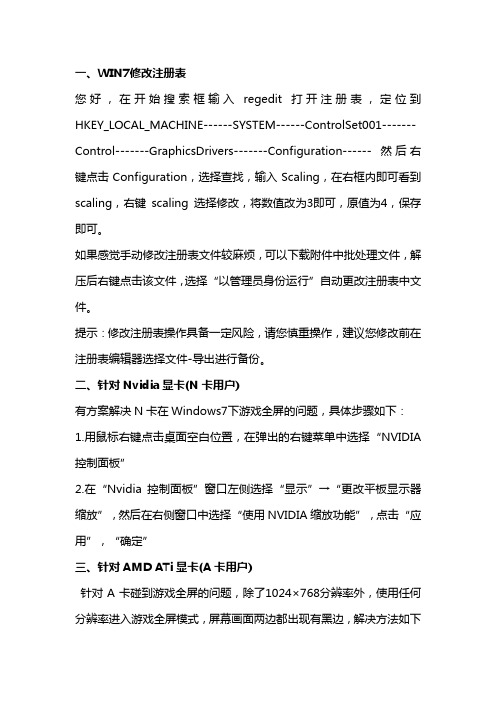
一、WIN7修改注册表您好,在开始搜索框输入regedit打开注册表,定位到HKEY_LOCAL_MACHINE------SYSTEM------ControlSet001-------Control-------GraphicsDrivers-------Configuration------ 然后右键点击Configuration,选择查找,输入Scaling,在右框内即可看到scaling,右键scaling选择修改,将数值改为3即可,原值为4,保存即可。
如果感觉手动修改注册表文件较麻烦,可以下载附件中批处理文件,解压后右键点击该文件,选择“以管理员身份运行”自动更改注册表中文件。
提示:修改注册表操作具备一定风险,请您慎重操作,建议您修改前在注册表编辑器选择文件-导出进行备份。
二、针对Nvidia显卡(N卡用户)有方案解决N卡在Windows7下游戏全屏的问题,具体步骤如下:1.用鼠标右键点击桌面空白位置,在弹出的右键菜单中选择“NVIDIA 控制面板”2.在“Nvidia控制面板”窗口左侧选择“显示”→“更改平板显示器缩放”,然后在右侧窗口中选择“使用NVIDIA缩放功能”,点击“应用”,“确定”三、针对AMD ATi显卡(A卡用户)针对A卡碰到游戏全屏的问题,除了1024×768分辨率外,使用任何分辨率进入游戏全屏模式,屏幕画面两边都出现有黑边,解决方法如下1.右击点击桌面空白位置,选择ATI驱动程序控制中心,即“Catalyst Control Center”注意:如果没有该菜单选项,请将ATI显卡驱动更新至最新2.在“欢迎来到ATI Catalyst Control Center”选择“高级”,然后点击“下一步”3.在“Catalyst Control Center”窗口选择“桌面&显示器”项,如下图3.点击窗口左小角电脑标志旁边的黑色下拉三角,选择“配置”4.在弹出窗口,“缩放选项“显示显示为灰色不可用,如图此时不要关闭该窗口,在桌面空白位置点击右键,选择“屏幕分辨率”改为为1024*768,点击“确定”,此时“缩放选项”中项即可选择,选择“全屏幕”,然后点击“应用”,“确定”。
CF等游戏不能全屏修改法补全,注册表4改成3修改失败的孩子进来看看
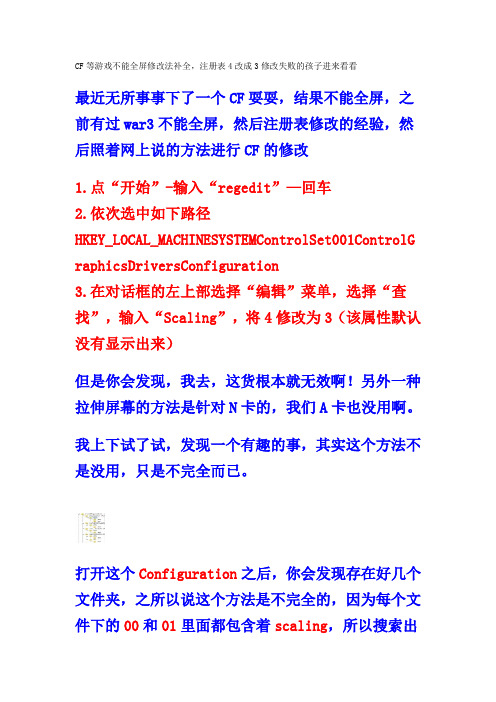
CF等游戏不能全屏修改法补全,注册表4改成3修改失败的孩子进来看看
最近无所事事下了一个CF耍耍,结果不能全屏,之前有过war3不能全屏,然后注册表修改的经验,然后照着网上说的方法进行CF的修改
1.点“开始”-输入“regedit”—回车
2.依次选中如下路径
HKEY_LOCAL_MACHINESYSTEMControlSet001ControlG raphicsDriversConfiguration
3.在对话框的左上部选择“编辑”菜单,选择“查找”,输入“Scaling”,将4修改为3(该属性默认没有显示出来)
但是你会发现,我去,这货根本就无效啊!另外一种拉伸屏幕的方法是针对N卡的,我们A卡也没用啊。
我上下试了试,发现一个有趣的事,其实这个方法不是没用,只是不完全而已。
打开这个Configuration之后,你会发现存在好几个文件夹,之所以说这个方法是不完全的,因为每个文件下的00和01里面都包含着scaling,所以搜索出
来的只是第一个,而第一个不一定恰恰就能解决CF 等游戏不能全屏的问题!
仔细对比几个scaling 的位置,你是否发现了呢。
所以你要做的仅仅是吧config文件夹下的所有文件打开到最后,在所有00和01中找到scaling这个文件并且把4修改成3
这下再进这些游戏你会发现,你的问题便不再存在了.。
电脑游戏不能全屏
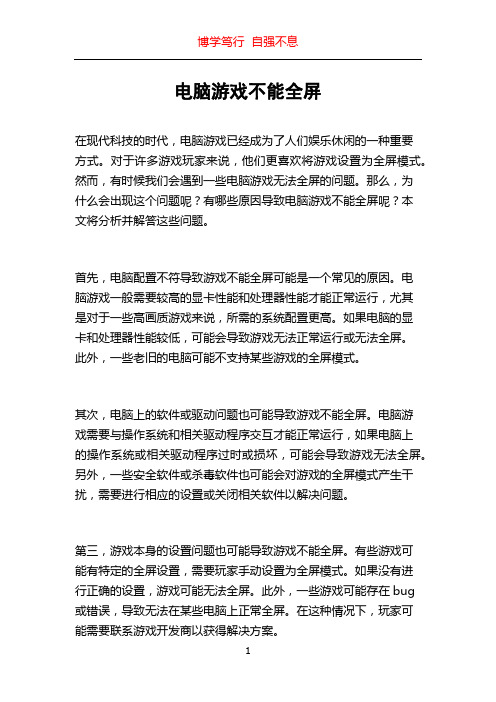
电脑游戏不能全屏在现代科技的时代,电脑游戏已经成为了人们娱乐休闲的一种重要方式。
对于许多游戏玩家来说,他们更喜欢将游戏设置为全屏模式。
然而,有时候我们会遇到一些电脑游戏无法全屏的问题。
那么,为什么会出现这个问题呢?有哪些原因导致电脑游戏不能全屏呢?本文将分析并解答这些问题。
首先,电脑配置不符导致游戏不能全屏可能是一个常见的原因。
电脑游戏一般需要较高的显卡性能和处理器性能才能正常运行,尤其是对于一些高画质游戏来说,所需的系统配置更高。
如果电脑的显卡和处理器性能较低,可能会导致游戏无法正常运行或无法全屏。
此外,一些老旧的电脑可能不支持某些游戏的全屏模式。
其次,电脑上的软件或驱动问题也可能导致游戏不能全屏。
电脑游戏需要与操作系统和相关驱动程序交互才能正常运行,如果电脑上的操作系统或相关驱动程序过时或损坏,可能会导致游戏无法全屏。
另外,一些安全软件或杀毒软件也可能会对游戏的全屏模式产生干扰,需要进行相应的设置或关闭相关软件以解决问题。
第三,游戏本身的设置问题也可能导致游戏不能全屏。
有些游戏可能有特定的全屏设置,需要玩家手动设置为全屏模式。
如果没有进行正确的设置,游戏可能无法全屏。
此外,一些游戏可能存在bug或错误,导致无法在某些电脑上正常全屏。
在这种情况下,玩家可能需要联系游戏开发商以获得解决方案。
最后,电脑显示器的分辨率和刷新率也可能导致游戏不能全屏。
一些电脑显示器的分辨率较低或不支持某些特定分辨率的游戏,这会导致游戏无法全屏。
另外,一些电脑显示器的刷新率较低,可能无法与游戏的帧率匹配,导致游戏无法正常全屏。
在这种情况下,玩家可能需要调整显示器的分辨率或刷新率以解决问题。
综上所述,导致电脑游戏无法全屏的原因有很多,包括电脑配置不符、软件或驱动问题、游戏本身的设置问题以及显示器的分辨率和刷新率等。
当我们遇到这个问题时,首先需要确保电脑的硬件配置符合游戏的要求,其次需要检查电脑上的软件和驱动是否正常,然后需要正确设置游戏的全屏模式,最后需要调整显示器的分辨率或刷新率。
win10cf不能全屏两边黑黑的
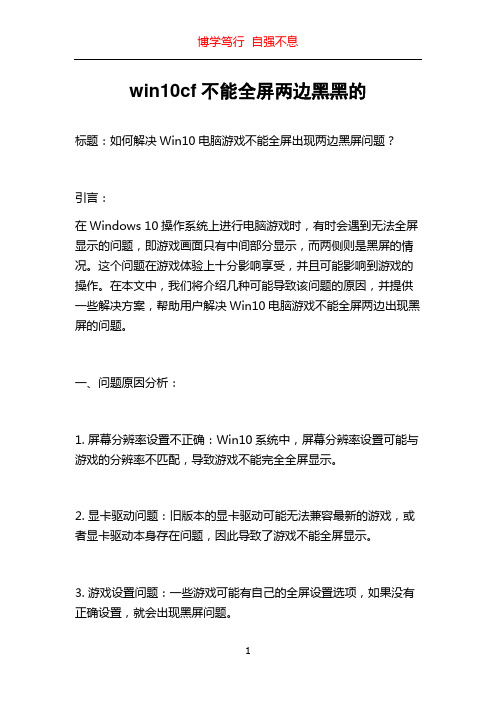
win10cf不能全屏两边黑黑的标题:如何解决Win10电脑游戏不能全屏出现两边黑屏问题?引言:在Windows 10操作系统上进行电脑游戏时,有时会遇到无法全屏显示的问题,即游戏画面只有中间部分显示,而两侧则是黑屏的情况。
这个问题在游戏体验上十分影响享受,并且可能影响到游戏的操作。
在本文中,我们将介绍几种可能导致该问题的原因,并提供一些解决方案,帮助用户解决Win10电脑游戏不能全屏两边出现黑屏的问题。
一、问题原因分析:1. 屏幕分辨率设置不正确:Win10系统中,屏幕分辨率设置可能与游戏的分辨率不匹配,导致游戏不能完全全屏显示。
2. 显卡驱动问题:旧版本的显卡驱动可能无法兼容最新的游戏,或者显卡驱动本身存在问题,因此导致了游戏不能全屏显示。
3. 游戏设置问题:一些游戏可能有自己的全屏设置选项,如果没有正确设置,就会出现黑屏问题。
二、解决方案:1. 检查屏幕分辨率设置:首先,我们需要确保屏幕分辨率设置正确。
右键点击桌面空白区域,选择“显示设置”进入显示界面,确保显示器的分辨率设置与游戏要求的分辨率一致。
2. 更新显卡驱动:通过更新显卡驱动程序,我们可以解决部分显卡驱动不兼容或存在问题的情况。
可以前往显卡厂商的官方网站下载最新的显卡驱动程序,并按照提示进行安装。
3. 检查游戏设置:在游戏中,进入游戏设置菜单,查找全屏设置选项,确保正确选择了全屏模式。
有些游戏还提供了自定义分辨率的选项,可以尝试调整分辨率以适应屏幕大小。
4. 关闭其他应用程序:在运行游戏时,关闭其他不必要的应用程序,尤其是对显卡和系统资源要求较高的应用程序,以释放更多资源给游戏运行,从而减少黑屏问题的发生。
5. 检查兼容性设置:对于一些旧版本的游戏,可以尝试使用兼容性模式运行。
右键点击游戏的快捷方式,选择“属性”,进入“兼容性”选项卡,勾选“以兼容性模式运行此程序”并选择适当的Windows版本。
6. 游戏修复:如果以上方法都没有解决问题,可以尝试对游戏进行修复。
为什么玩游戏不能全屏

为什么玩游戏不能全屏为什么玩游戏不能全屏?在这个数字化的时代,游戏已成为人们休闲娱乐的重要方式之一。
然而,与之相关的问题也随之而来。
其中一个常见的问题是,为什么有些游戏不能全屏显示?为什么这个看似简单的功能被限制了呢?要回答这个问题,我们首先需要了解什么是全屏模式。
全屏模式是指将游戏窗口最大化,以占据整个屏幕的模式。
在全屏模式下,游戏会充分利用显示器的全部空间,消除了窗口边框的干扰,提供了更沉浸式的游戏体验。
然而,并不是所有的游戏都支持全屏模式。
这是由于以下几个原因:1. 技术限制:游戏的全屏模式需要与操作系统、图形驱动程序以及硬件之间紧密配合。
如果游戏开发商没有为游戏适配全屏模式或使用了过时的技术,那么游戏就无法全屏显示。
例如,一些老旧的游戏可能无法适应现代高分辨率的显示器,导致游戏运行时无法正确显示。
2. 游戏设计:有些游戏在设计时选择了固定的窗口尺寸和比例。
这些游戏在全屏模式下可能会变形或失真,影响游戏的质量和观感。
为了避免这种情况,游戏开发商可能选择限制游戏只能在窗口模式下进行,以保证游戏的视觉效果和用户体验。
3. 多任务处理:全屏模式可以最大程度地利用屏幕空间,但同时它也限制了用户在游戏运行时进行其他操作。
在窗口模式下,用户可以方便地切换到其他应用程序,进行多任务处理。
对于一些需要频繁切换应用程序的玩家来说,窗口模式更为方便。
除了上述原因,还有一些其他因素也可能影响游戏不能全屏显示,例如游戏的性能需求、开发商的决策以及市场需求等。
但无论是什么原因,游戏不能全屏显示并不会对游戏的乐趣和可玩性造成决定性的影响。
对于那些希望在玩游戏时能全屏显示的玩家来说,有几种解决方法可以尝试。
首先,可以尝试使用游戏设置中提供的屏幕分辨率选项,将游戏窗口调整到更接近全屏的尺寸。
其次,可以尝试在游戏运行时按下\。
QQ飞车不能全屏的设置
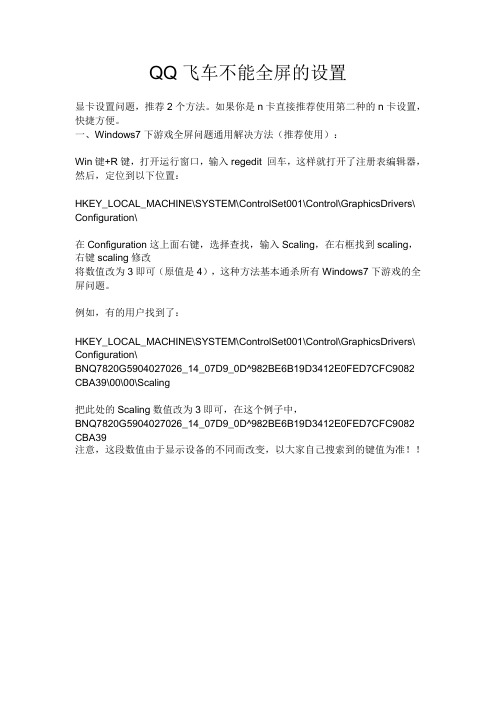
QQ飞车不能全屏的设置
显卡设置问题,推荐2个方法。
如果你是n卡直接推荐使用第二种的n卡设置,快捷方便。
一、Windows7下游戏全屏问题通用解决方法(推荐使用):
Win键+R键,打开运行窗口,输入regedit 回车,这样就打开了注册表编辑器,然后,定位到以下位置:
HKEY_LOCAL_MACHINE\SYSTEM\ControlSet001\Control\GraphicsDrivers\ Configuration\
在Configuration这上面右键,选择查找,输入Scaling,在右框找到scaling,右键scaling修改
将数值改为3即可(原值是4),这种方法基本通杀所有Windows7下游戏的全屏问题。
例如,有的用户找到了:
HKEY_LOCAL_MACHINE\SYSTEM\ControlSet001\Control\GraphicsDrivers\ Configuration\
BNQ7820G5904027026_14_07D9_0D^982BE6B19D3412E0FED7CFC9082 CBA39\00\00\Scaling
把此处的Scaling数值改为3即可,在这个例子中,
BNQ7820G5904027026_14_07D9_0D^982BE6B19D3412E0FED7CFC9082 CBA39
注意,这段数值由于显示设备的不同而改变,以大家自己搜索到的键值为准!!。
游戏不能全屏(修改注册表法)
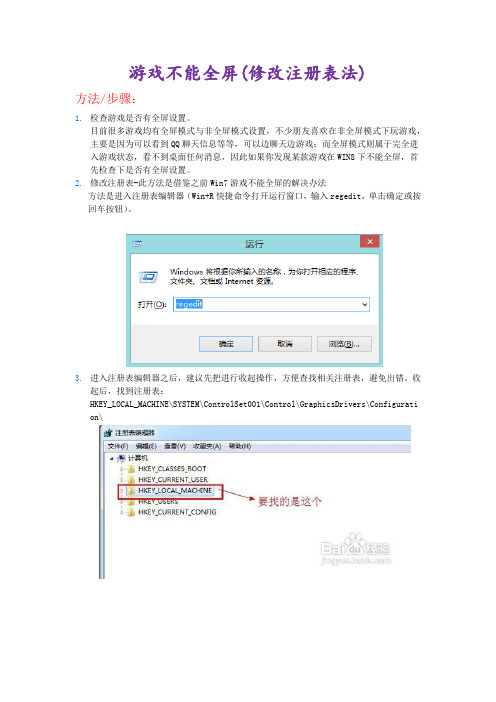
游戏不能全屏(修改注册表法)方法/步骤:1.检查游戏是否有全屏设置。
目前很多游戏均有全屏模式与非全屏模式设置,不少朋友喜欢在非全屏模式下玩游戏,主要是因为可以看到QQ聊天信息等等,可以边聊天边游戏;而全屏模式则属于完全进入游戏状态,看不到桌面任何消息,因此如果你发现某款游戏在WIN8下不能全屏,首先检查下是否有全屏设置。
2.修改注册表-此方法是借鉴之前Win7游戏不能全屏的解决办法方法是进入注册表编辑器(Win+R快捷命令打开运行窗口,输入regedit,单击确定或按回车按钮)。
3.进入注册表编辑器之后,建议先把进行收起操作,方便查找相关注册表,避免出错。
收起后,找到注册表:HKEY_LOCAL_MACHINE\SYSTEM\ControlSet001\Control\GraphicsDrivers\Configurati on\4.点击选中“configuration”文件夹,然后右键打开菜单栏,在菜单栏里点击“查找”。
5.在弹窗的“查找”输入框中输入:Scaling,然后点击“查找下一个”6.这时候,右边就会出现很多注册表文件,找到“Scaling”这个文件7.选中Scaling文件,右键菜单栏里,点击“修改”。
8.在弹窗的修改窗里,把数值从4改成3,点击确认。
9.修改完后,重启电脑。
10.Win8玩游戏不能全屏的解决办法另外如果是有些游戏不能全屏出现黑边,则多数是因为分辨率不兼容,你可以尝试下更改分辨率或者尝试以下方法设置一下。
打开开始菜单-运行-输入Regedit 打开注册表编辑器展开 HKEY_CURRENT_USER 继续展开Software继续展开 Blizzard Entertainment 在Warcraft III 里选择 Video 然后选择右边的 resheight(这个表示的是画面的长,填上你显示器的标准分辨率的长记住要选择十进制)然后再选择reswidth (这个表示的是画面的宽,填上你显示器标准分辨率的宽,一定要选择十进制。
win7游戏不能全屏

win7游戏不能全屏
Win7游戏不能全屏
在使用Windows 7操作系统时,有些用户会遇到游戏无法全屏显
示的问题。
无论是在运行传统的Windows游戏还是在运行最新的
高清游戏时,都可能会出现这个问题。
这种情况下,游戏只会以窗
口模式运行,无法实现全屏显示,给玩家带来了一些不便。
本文将
讨论一些可能导致此问题的原因,并提供解决方案。
首先,我们来看一下可能引起Win7游戏无法全屏的一些常见原因。
1. 显卡驱动问题:游戏无法全屏可能是由于显卡驱动不兼容或过时
所致。
显卡驱动是保证游戏正常运行的一个关键因素,如果驱动不
是最新版本或者不兼容操作系统,就会导致游戏无法全屏。
解决方案:要解决这个问题,可以尝试更新显卡驱动到最新版本。
可以通过访问显卡制造商的官方网站来查找最新的驱动程序,并按
照官方指南进行安装。
2. 分辨率设置错误:游戏无法全屏还可能是由于分辨率设置错误导
致的。
在某些情况下,如果游戏和显示器的分辨率设置不匹配,游
戏就只能以窗口模式运行。
解决方案:要解决这个问题,可以尝试将游戏的分辨率设置与显示器的分辨率设置匹配。
可以通过游戏设置或者显示器设置来更改分辨率,以确保两者相匹配。
3. 兼容性问题:有时,某些游戏在Windows 7上无法全屏可能是由于兼容性问题所致。
某些旧的游戏可能不支持Windows 7,或者需要某些组件或补丁才能在全屏模式下正确运行。
解决方案:要解决这个问题,可以尝试以兼容模式运行游戏。
这可以通过右键单击游戏的可执行文件,选择\。
- 1、下载文档前请自行甄别文档内容的完整性,平台不提供额外的编辑、内容补充、找答案等附加服务。
- 2、"仅部分预览"的文档,不可在线预览部分如存在完整性等问题,可反馈申请退款(可完整预览的文档不适用该条件!)。
- 3、如文档侵犯您的权益,请联系客服反馈,我们会尽快为您处理(人工客服工作时间:9:00-18:30)。
打开电脑开始选项
在搜索栏,输入regedit 回车,这样就打开了注册表编辑器,然后,定位到以下位
置:
HKEY_LOCAL_MACHINE\SYSTEM\ControlSet001\Control\GraphicsDrivers\Configurat
ion\
在Configuration这上面右键,选择查找,输入Scaling,在右框找到scaling,右
键 scaling修改
将数值改为3即可(原值是4)。
二有的童鞋不喜欢更改注册表,或者更改注册表无法解决的方法。
此方法适用于多系统电脑<win7、xp等>
这个方法需要打开自带的显卡中心,如果没有的请到官方下载显卡驱动安装。
因为论坛的大部分使用A卡,那么我就以A卡方案解决下。
1,首先,先不要开始任何工具或者软件。
在桌面上右键屏幕分辨率,选择800x600的分辨率,应用。
然后看下自己的桌面是否显示全屏(也就是桌面壁纸居中,两边显示黑框)
2,如果有显示黑框不全屏问题,请不要调回来分辨率。
然后退出,在桌面右键选择第一个显卡中心。
看图:
排版有点不整齐,请版主帮忙排版下。
另外,1464 1564的技术讨论群37485992(人满)。
新群126148605(招兵买马
中)
高速下载未命名.jpg (127.04 KB)
高速下载啊啊啊.jpg (13.19 KB)
选择高级进行下一步
高速下载人才.jpg (52.55 KB) 请看箭头位置小字
高速下载哦拉拉.jpg (44.68 KB)
收藏分享评分。
